腾讯微云下载文件的方法
时间:2022-11-08 13:57:16作者:极光下载站人气:637
当我们在电脑中保存了大量的图片、视频之类的文件,担心保存的这些文件会占用电脑太多空间,以及避免文件丢失的情况就可以将这些文件上传到腾讯微云中进行备份,当你需要的时候进入到腾讯微云中下载就可以了,那么怎么在腾讯微云中下载自己需要的文件呢,其实只需要将自己想要下载的文件找到之后右键点击一下,就会发现有一个下载的选项,点击下载选项就可以快速的将需要的文件下载到自己需要的保存路径中,下方是关于如何使用腾讯微云下载文件的具体操作方法,如果不清楚怎么下载文件的小伙伴可以和小编一起来看看哦。
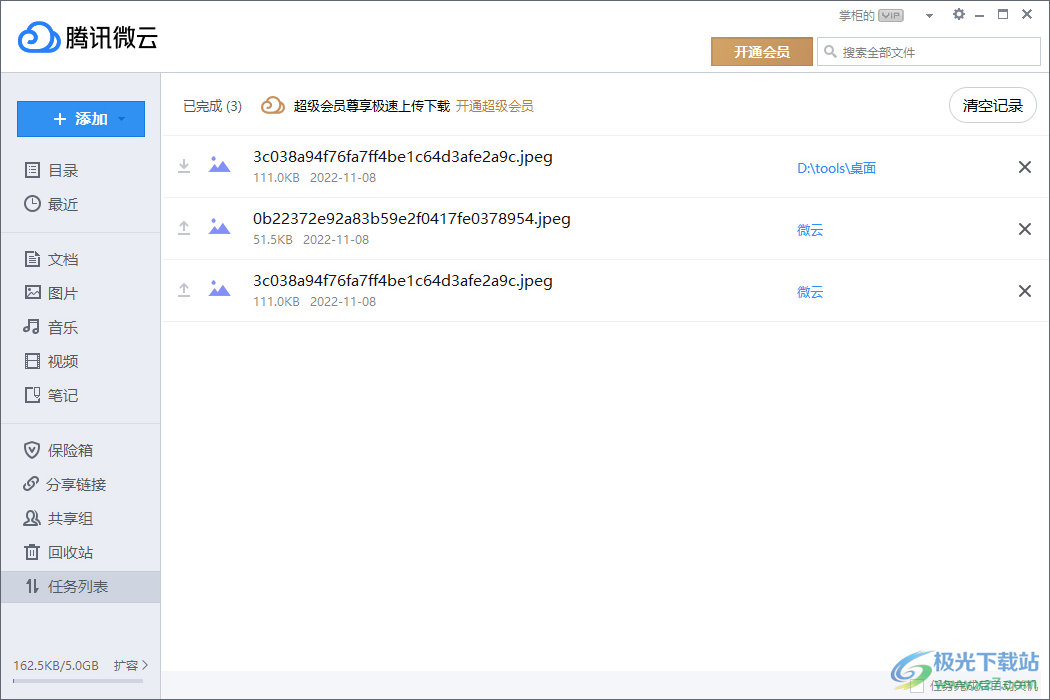
方法步骤
1.在腾讯微云中找到自己需要下载的文件,并且用鼠标右键点击该文件。
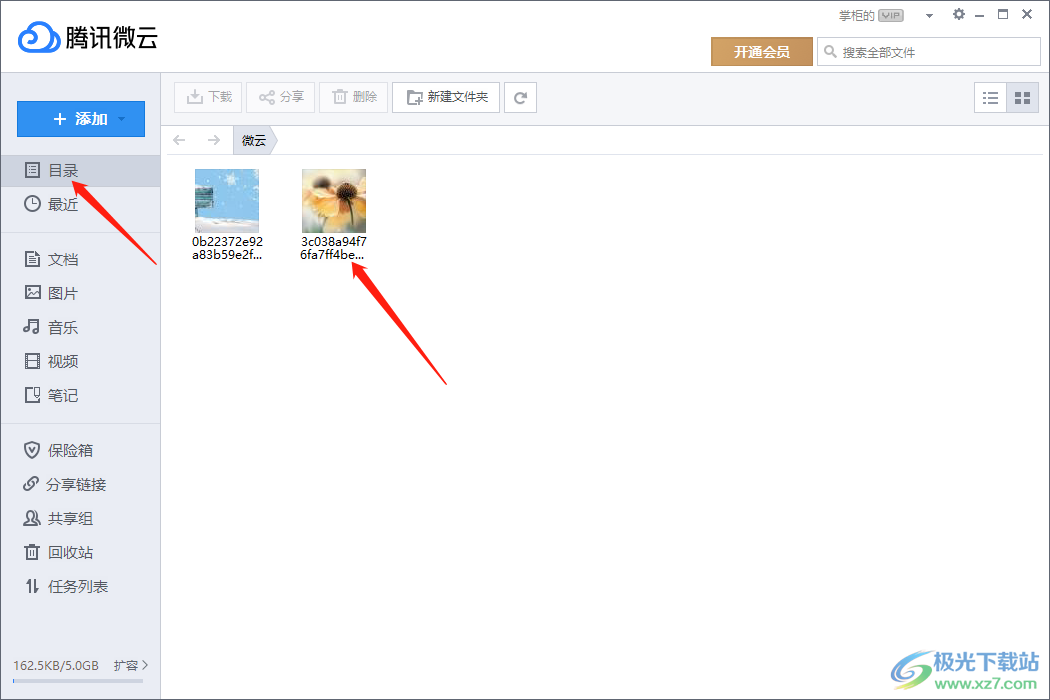
2.右键点击之后就会有一些菜单选项弹出来,会看到有一个【下载】的选项,点击该选项。
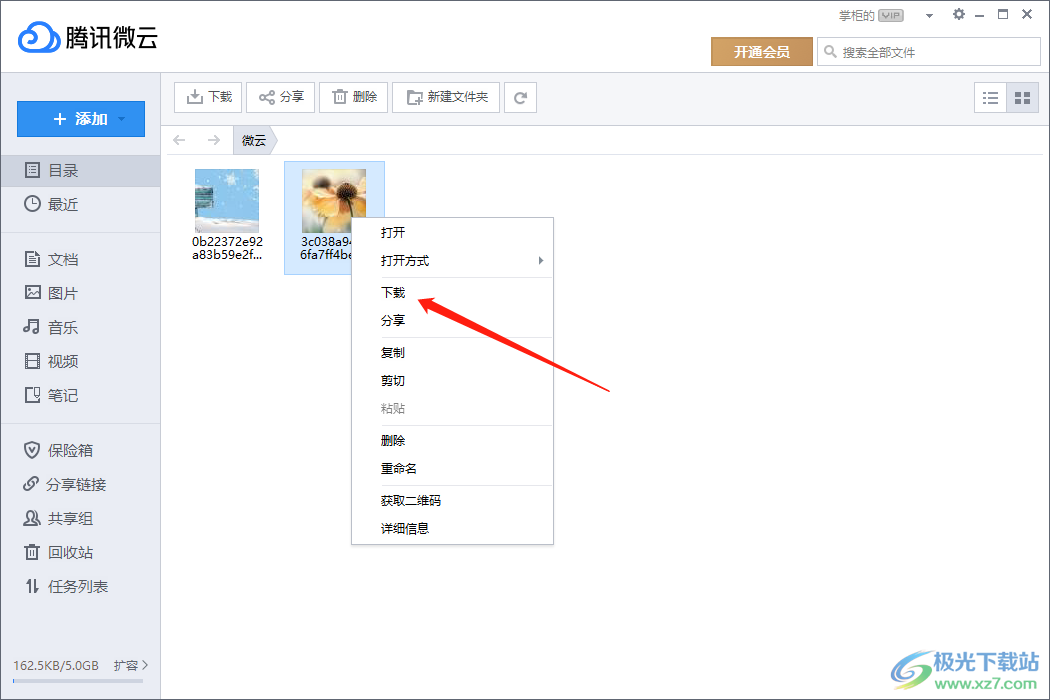
3.之后就会马上弹出一个浏览文件夹的窗口,在该窗口中你需要给下载的文件选择一个保存的位置,然后点击确定。

4.接着在【任务列表】的页面中就可以看到我们下载的文件,如图所示。

5.当文件下载成功之后,可以看到下载文件的保存路径,然后你可以点击该路径进入查看。
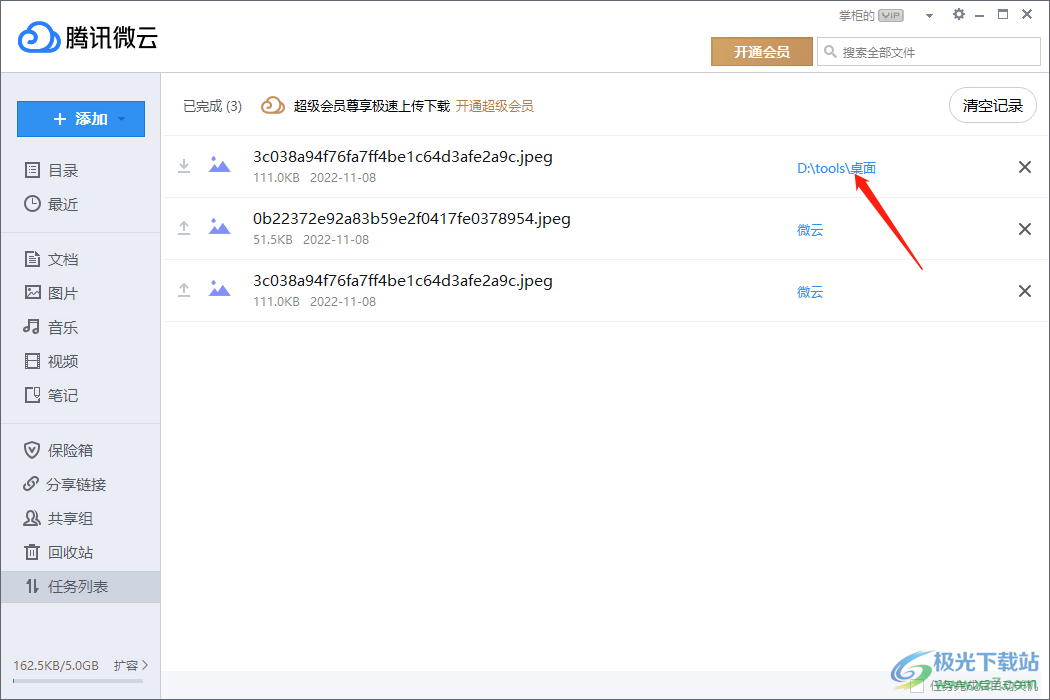
我们可以将文件上传到腾讯微云中进行备份,也可以将腾讯微云中保存的文件进行下载到电脑中,下载文件的方法不清楚的小伙伴可以看看上述的教程,可以自己试试哦。
标签腾讯微云下载文件,腾讯微云
相关下载
热门阅览
- 1百度网盘分享密码暴力破解方法,怎么破解百度网盘加密链接
- 2keyshot6破解安装步骤-keyshot6破解安装教程
- 3apktool手机版使用教程-apktool使用方法
- 4mac版steam怎么设置中文 steam mac版设置中文教程
- 5抖音推荐怎么设置页面?抖音推荐界面重新设置教程
- 6电脑怎么开启VT 如何开启VT的详细教程!
- 7掌上英雄联盟怎么注销账号?掌上英雄联盟怎么退出登录
- 8rar文件怎么打开?如何打开rar格式文件
- 9掌上wegame怎么查别人战绩?掌上wegame怎么看别人英雄联盟战绩
- 10qq邮箱格式怎么写?qq邮箱格式是什么样的以及注册英文邮箱的方法
- 11怎么安装会声会影x7?会声会影x7安装教程
- 12Word文档中轻松实现两行对齐?word文档两行文字怎么对齐?
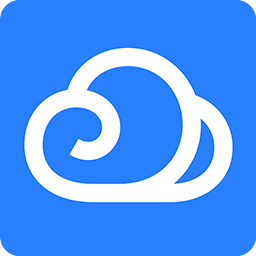
网友评论